Dacă treci de la Windows sau macOS la Ubuntu și vrei să afli cum se instalează driverele, ai ajuns unde trebuie. Îți prezentăm patru metode detaliate prin care poți actualiza driverele în Ubuntu, de la descărcarea de drivere adiționale până la instalarea celor mai recente drivere grafice Nvidia. Am pregătit și articole separate despre cum să schimbi între Wayland și Xorg în Ubuntu, precum și un compendiu cu cele mai bune instrumente de înregistrare a ecranului pentru noii utilizatori de Linux. Acum, haide să vedem cum se instalează manual driverele în Ubuntu.
Instalarea Driverelor în Ubuntu (2022)
Acest ghid detaliază patru abordări pentru instalarea driverelor în Ubuntu. De la actualizarea driverelor suplimentare până la folosirea celei mai noi versiuni pentru a avea mereu drivere de ultimă generație, am acoperit totul. Poți consulta cuprinsul de mai jos și să treci la secțiunea care te interesează cel mai mult.
Notă: Metodele prezentate mai jos au fost testate pe Ubuntu 22.04.1 LTS (Jammy Jellyfish) și funcționează fără probleme.
Instalarea driverelor din „Software și Actualizări” (Metoda GUI)
Poate nu știai, dar driverele în Ubuntu (sau Linux în general) sunt integrate direct în nucleu și gestionate automat de sistem. Asta înseamnă că atunci când nucleul este actualizat, driverele primesc automat patch-uri. Spre deosebire de Windows, nu mai este nevoie să cauți și să instalezi manual fiecare driver.
Totuși, există și câteva excepții, mai ales pentru hardware-ul grafic și Wi-Fi, unde există drivere proprietare și open-source. Chiar și în aceste cazuri, Ubuntu simplifică instalarea driverelor printr-o interfață grafică. Iată cum poți instala driverele folosind meniul „Drivere suplimentare”.
1. Mai întâi, deschide Lansatorul de aplicații în Ubuntu și caută „Software și actualizări”. Alternativ, poți deschide direct opțiunea „Drivere suplimentare”.
2. Mergi la secțiunea „Drivere suplimentare”. Aici, vei vedea că sistemul folosește deja driverul recomandat (proprietar și testat) pentru placa mea grafică Nvidia GeForce GT 730.
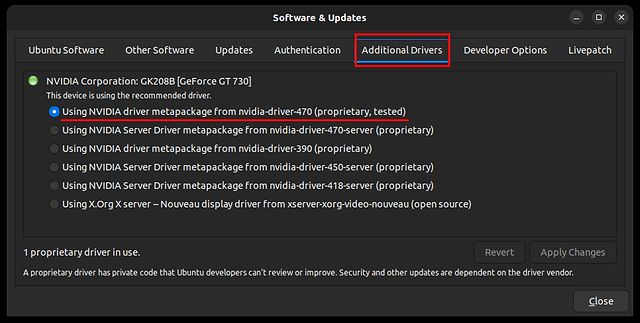
3. Dacă vrei să treci la un driver open-source sau să faci downgrade la o versiune mai veche a driverului grafic, alege-l din opțiuni și apasă „Aplică modificări”. Acum, repornește calculatorul, iar driverul selectat va fi activ.
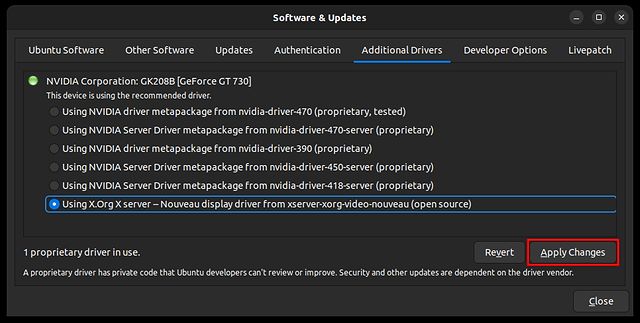
Instalarea driverelor din terminal (Metoda CLI)
1. Dacă preferi să actualizezi driverele din Terminal, o poți face cu ajutorul mai multor comenzi. Deschide Terminalul din lansatorul de aplicații sau apăsând combinația de taste „Ctrl + Alt + T”.
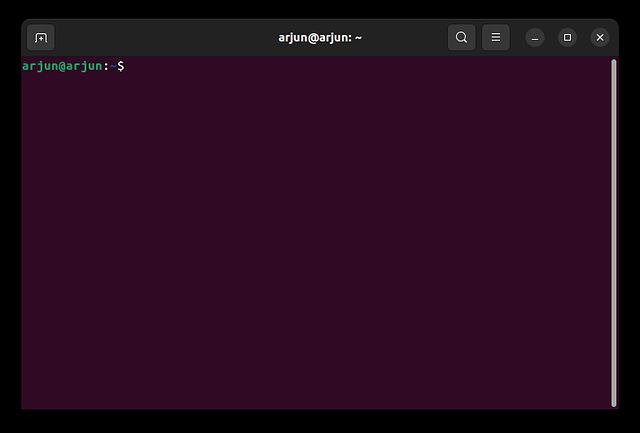
2. Acum, rulează comanda de mai jos pentru a vedea o listă cu driverele disponibile. Este ca un fel de Manager de dispozitive pentru Ubuntu, dar în interfața de linie de comandă. Pe sistemul meu, afișează placa grafică Nvidia.
ubuntu-drivers devices

3. De aici, poți alege ce driver să instalezi. De exemplu, pentru a instala cel mai recent driver recomandat, care este nvidia-driver-470, rulează una dintre comenzile de mai jos.
sudo apt install nvidia-driver-470
sau
sudo ubuntu-drivers install nvidia:470
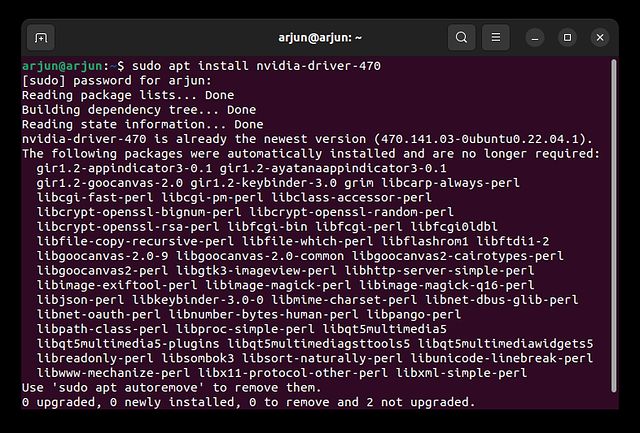
4. Alternativ, poți rula comanda de mai jos pentru a instala automat toate driverele recomandate în Ubuntu.
sudo ubuntu-drivers autoinstall
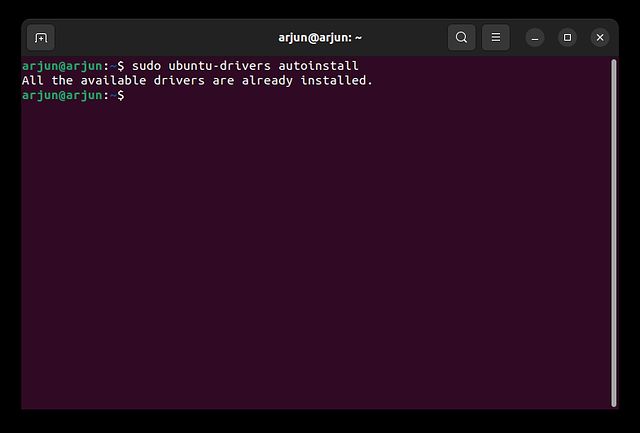
5. După instalare, repornește calculatorul pentru a utiliza cea mai recentă versiune stabilă a driverului. Rulează comanda de mai jos pentru a verifica versiunea curentă a driverului grafic.
nvidia-smi

Instalarea celor mai recente drivere (Beta) Nvidia în Ubuntu
Utilizatorii care vor să folosească cele mai noi tehnologii pot instala driverele Nvidia beta în Ubuntu. Este nevoie doar să adaugi un nou depozit PPA. Iată comenzile pe care trebuie să le execuți.
1. Deschide Terminalul în Ubuntu și rulează comanda de mai jos pentru a adăuga depozitul PPA pentru driverele grafice.
sudo add-apt-repository ppa:graphics-drivers/ppa
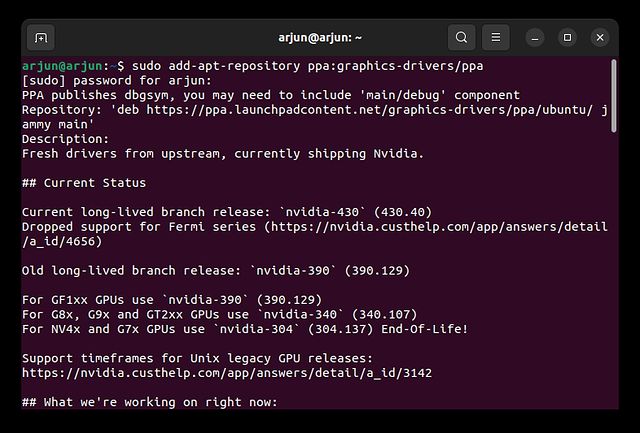
2. Apoi, rulează comenzile de mai jos pentru a actualiza toate pachetele.
sudo apt update sudo apt upgrade
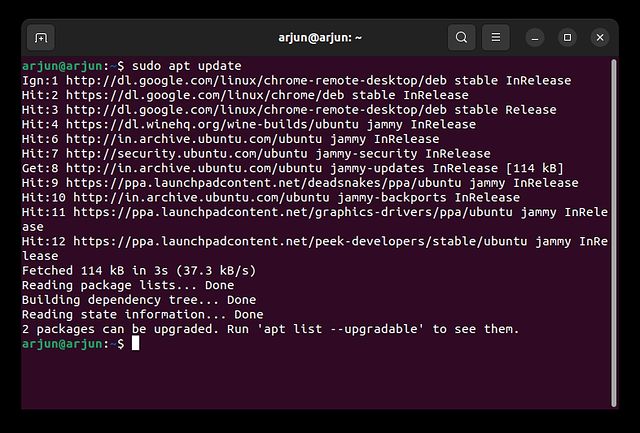
3. Acum, rulează comanda de mai jos pentru a vedea toate driverele disponibile, inclusiv cele stabile și beta. În cazul meu, 470 este cel mai recent driver, înlocuind chiar și versiunea beta care are numărul 465. Așadar, pot rămâne la versiunea 470.
ubuntu-drivers devices

4. Dacă apare o nouă versiune pentru placa ta grafică, poți rula comanda de mai jos pentru a instala driverele Nvidia beta. Înlocuiește 470 cu cea mai recentă versiune beta.
sudo apt install nvidia-driver-470
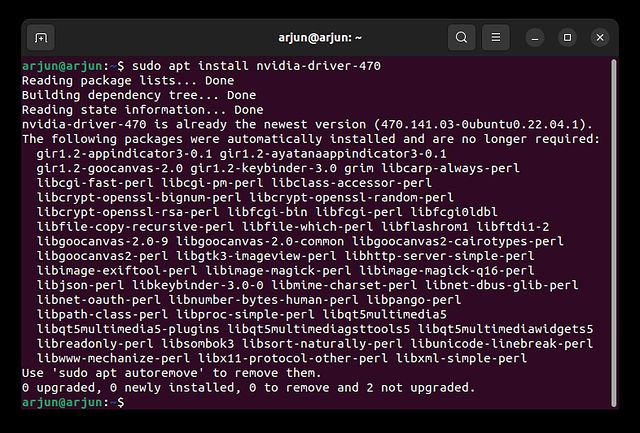
Instalarea driverelor Nvidia în Ubuntu folosind programul de instalare oficial
Similar cu modul în care descarci driverele Nvidia în Windows, poți urma pași asemănători și în Ubuntu. Totuși, acest proces necesită dezactivarea completă a interfeței grafice și aplicarea modificărilor prin linia de comandă. Ulterior, va trebui să reactivezi interfața grafică. Procesul este mai lung și complex, dar dacă vrei să continui cu această metodă, urmează pașii de mai jos. Asigură-te că știi numele de utilizator și parola înainte de a continua.
1. Mai întâi, accesează site-ul web Nvidia și specifică detaliile plăcii tale grafice. Alege „Branch de producție” pentru drivere stabile sau „Branch de funcții noi” pentru drivere beta.
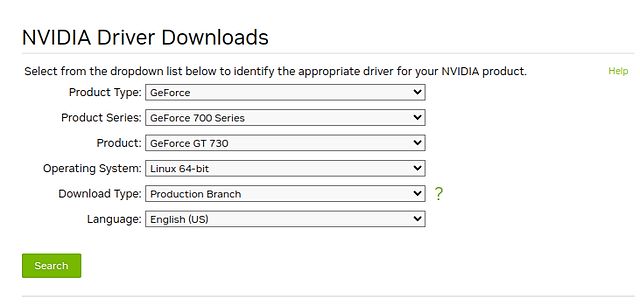
2. Pe pagina următoare, descarcă driverul Nvidia compatibil cu sistemul tău Ubuntu. Fișierul va avea extensia .run.
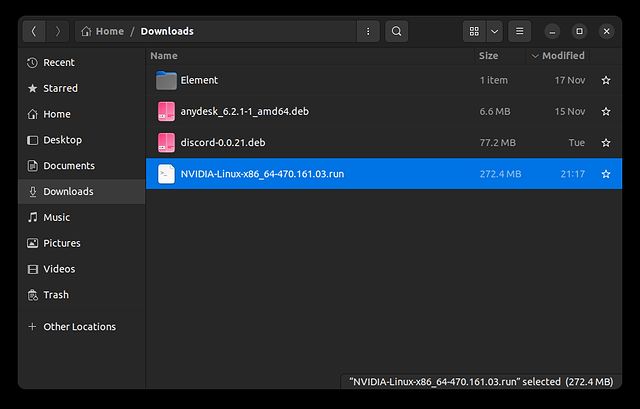
3. Apoi, navighează la fișierul descărcat și apasă click dreapta pe el. Apoi, deschide „Proprietăți”.
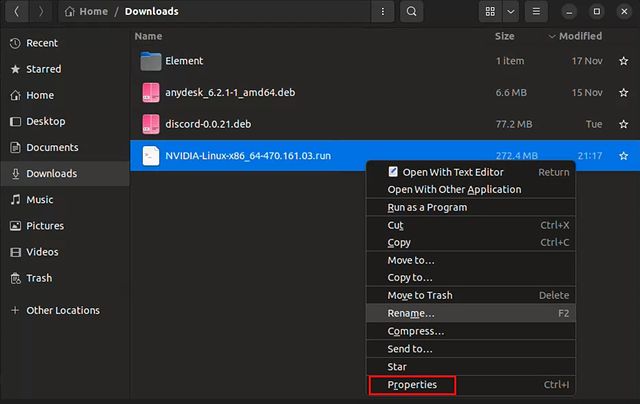
4. Treci la fila „Permisiuni” și activează opțiunea „Permite executarea fișierului ca program”.
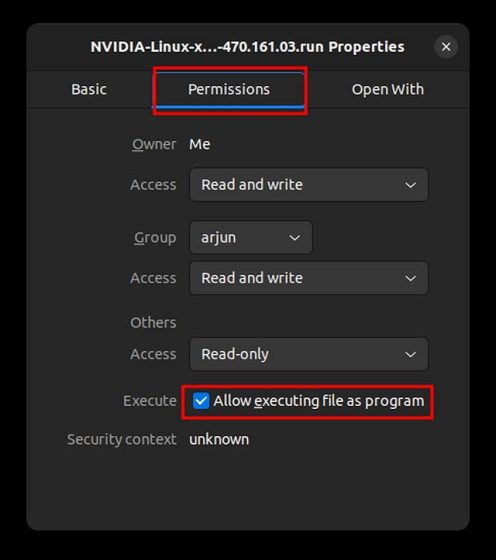
5. Acum, trebuie să treci la modul consolă text. Apasă „Ctrl + Alt + F3” pentru a ieși din interfața grafică. Nu-ți face griji, pentru a reveni la interfața grafică, apasă „Ctrl + Alt + F2”.
Notă: Am accesat computerul Ubuntu prin SSH de pe Chromebook-ul meu pentru a captura ecranul. Aspectul poate fi ușor diferit pe sistemul tău.
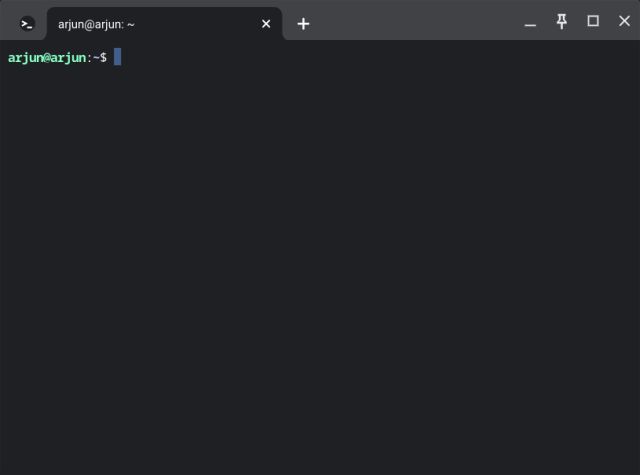
6. În modul consolă text, introdu numele de utilizator și parola Ubuntu și conectează-te. Apoi, rulează comanda de mai jos pentru a dezactiva serverul grafic.
sudo systemctl isolate multi-user.target
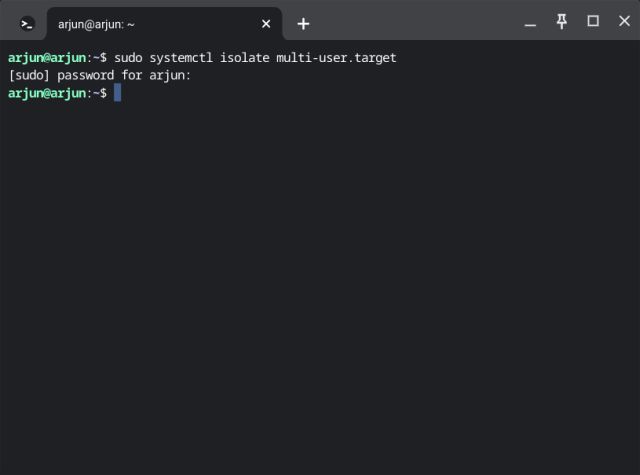
7. Acum, descarcă driverul Nvidia folosit momentan, rulând comanda de mai jos.
sudo modprobe -r nvidia-drm
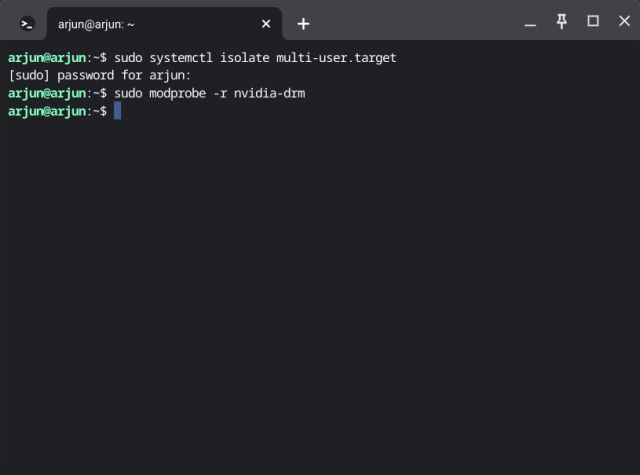
8. În final, rulează comanda de mai jos pentru a începe instalarea driverului. Asigură-te că înlocuiești numele fișierului cu cel real. S-ar putea să trebuiască să te muți în folderul „Descărcări” înainte de a rula scriptul.
cd Downloads sudo sh filename.run
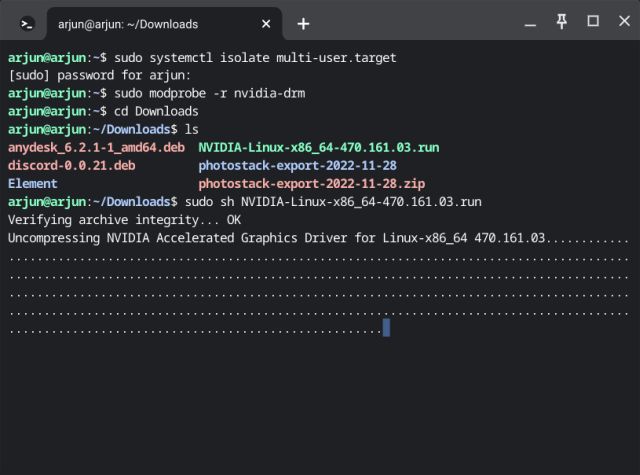
9. Acesta va deschide programul de instalare în linia de comandă. Urmează instrucțiunile de pe ecran și vei putea instala cu ușurință driverele Nvidia în Ubuntu.
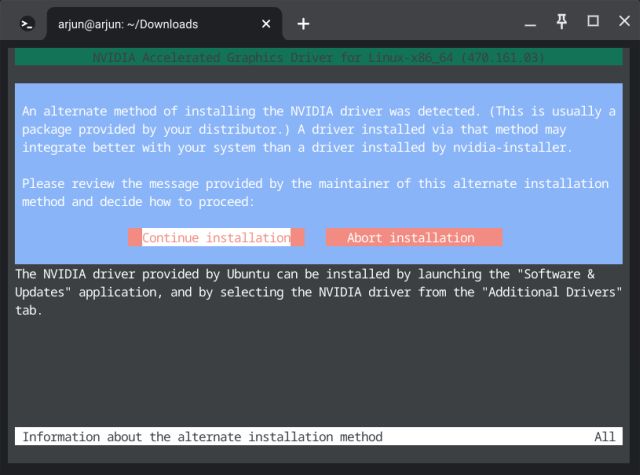
10. Odată ce instalarea s-a terminat, rulează comanda de mai jos pentru a porni serverul grafic.
sudo systemctl start graphical.target
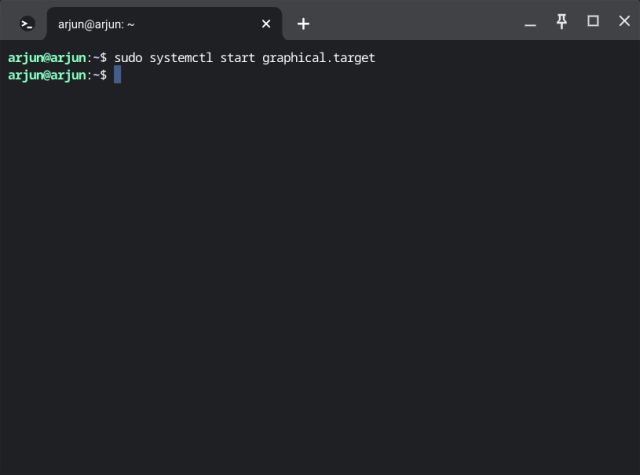
11. S-ar putea să mai fie nevoie să faci un pas. Rulează „exit” pentru a închide sesiunea curentă și apasă „Ctrl + Alt + F2” pentru a reveni la interfața grafică.
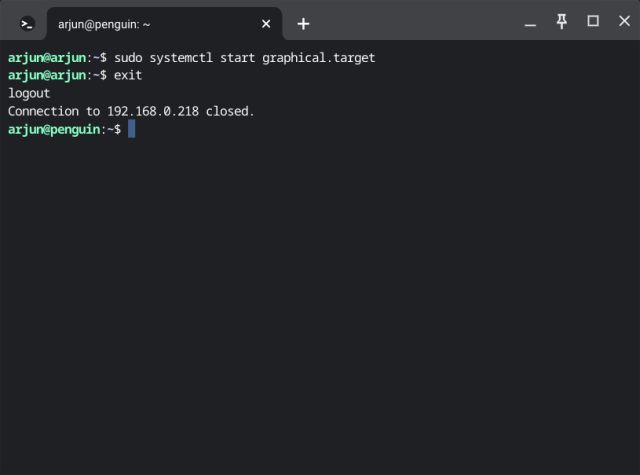
12. Acum, repornește calculatorul și driverul Nvidia din Ubuntu ar trebui să fie actualizat la cea mai recentă versiune.

Actualizarea driverelor în Ubuntu folosind 4 metode simple
Acestea sunt metodele pe care le poți folosi pentru a actualiza și instala driverele în Ubuntu. Am prezentat atât metode grafice, cât și metode din linia de comandă, pentru a alege ce ți se potrivește mai bine. Acesta este tot ghidul. Dacă vrei să afli cum să instalezi rapid fișiere .deb în Ubuntu, am pregătit un ghid dedicat pentru tine. De asemenea, am creat un tutorial detaliat pentru a te ajuta să instalezi Python în Ubuntu. În final, dacă ai întrebări, scrie-ne în secțiunea de comentarii de mai jos.